|
查看: 2328|回复: 8
|
[原创]Mozilla Firefox -火狐使用介绍和说明 [更新:06/04/2005]
[复制链接]
|
|
|

第一篇:Mozilla Firefox简介和下载
众所周知,Microsoft Internet Explorer(IE)面世以来垄断了浏览器(Browser)的市场,其占有率曾经在使用Windows平台(Platform)上超过95%,风光不可一世。其他的浏览器如Netscape, Opera和其他使用IE内核的浏览器的占有率都是微小,根本不可与IE争锋。
在2004年,Mozilla正式推出了Firefox浏览器,这个浏览器一出,风云更变,在短短的半年内,其占有率增长至5%。到底Firefox有什么特别之处能使之让其他IE使用者放弃使用IE和投向Firefox? 由于很多使用者都是使用IE,Firefox为现有的IE使用者提供以下一些功能,吸引很多IE使用者投向Firefox:
1。完全免费,拥有原始码(Source Code),支持更多安全设施和功能如自动阻挡广告视窗(Popup Window),跨平台(Platform Independent),支持的平台如Windows, Linux, MacOS和其他平台。
2. 提供更安全的浏览体验,有鉴于IE的安全问题日趋严重,Firefox使用基于更安全的编码和技术,让大家能安全使用上网。
3。体积小和占用资源少,这对同时多个浏览网页和比较底端的机器不是问题。下载Firefox大约需要4.8MB。懂得使用Windows的Firefox,也就懂得使用Linux的Firefox。
4。有鉴于IE的原始码是机密的和不外泄,Firefox浏览器原始码是公开的,可以让安全专业者(Security Analyst)研究和实行安全浏览,保护机密资料和防止外来侵入者。
5。从IE转到Firefox的过程中,Firefox会自动的将现有的IE设定和书签自动转换至Firefox支援的格式,使到转换过程中没有任何困难。
本文最主要的目的是介绍Firefox的功能和说明,使用心得以及一些注意事项。本文使用Windows版本的Mozilla Firefox。
关于Firefox详细资讯和说明,大家可以到以下的网址去研究:http://www.mozilla.org/products/firefox/
Firefox下载: http://www.mozilla.org/
系统需求
1。Windows
a。支持版本:Windows 98,98SE,ME,NT4,2000,XP,Server 2003(建议使用Windows XP)
b。处理器:Intel Pentium 233Mh或相容处理器(建议使用Pentium III 500Mhz)
c。记忆体:64MB(建议使用128MB)
d。硬碟空间:52MB
2。Linux
a。支持版本:2。2。14内核或更佳的版本
b。处理器:Intel Pentium II 233Mhz,AMD K6-3 233Mhz(建议使用Pentium III 500Mhz)
c。记忆体:64MB(建议使用128MB)
d。硬碟空间:52MB
3。MacOS
a。支持版本:MacOS X 10。1。X
b。处理器:PowerPC 604e 266 MHz(建议使用PowerPC 604e 677MHz)
c。记忆体:G3, G4, 64 MB RAM(建议使用256MB)
d。硬碟空间:72MB
我的基本系统配备:

CPU: Intel Pentium III 800Mhz (133X6.0)
System Bus : 133Mhz
Memory: 320MB PC133 SDRAM
Hardisk : Seagate Barracuta 7200RPM 20.0GB
Display : NVIDIA Geforce 4 MX 440
Audio : Creative Sound Blaster PCI 128
Network Adapter: Realtek 8139C Network Interface Card
OS: Windows XP Service Pack 2
Utility: Cacheman XP 1.1.0.0
本文采用的版本:Mozilla Firefox 1.0.2
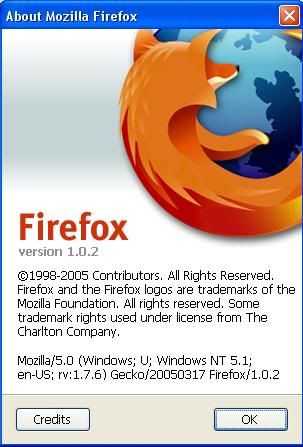
[ Last edited by goolb78 on 6-4-2005 at 08:52 AM ]
[ 本帖最后由 goolb78 于 24-10-2005 03:38 PM 编辑 ] |
|
|
|
|
|
|
|
|
|
|
|

楼主 |
发表于 2-4-2005 11:36 AM
|
显示全部楼层
|
|
|
|
|
|
|
|
|
|
|

楼主 |
发表于 2-4-2005 12:22 PM
|
显示全部楼层
|
|
|
|
|
|
|
|
|
|
|

楼主 |
发表于 4-4-2005 08:54 PM
|
显示全部楼层
|
|
|
|
|
|
|
|
|
|
|
 发表于 24-4-2005 01:42 PM
|
显示全部楼层
发表于 24-4-2005 01:42 PM
|
显示全部楼层
|
怎样才能像myie2那样undo然后开回之前错误关闭的网站 |
|
|
|
|
|
|
|
|
|
|
|
 发表于 24-4-2005 03:01 PM
|
显示全部楼层
发表于 24-4-2005 03:01 PM
|
显示全部楼层
|
|
|
|
|
|
|
|
|
|
|
 发表于 25-4-2005 12:05 PM
|
显示全部楼层
发表于 25-4-2005 12:05 PM
|
显示全部楼层
你们会不会觉得firefox有问题
我安装后电脑便慢 |
|
|
|
|
|
|
|
|
|
|
|
 发表于 1-5-2005 01:06 AM
|
显示全部楼层
发表于 1-5-2005 01:06 AM
|
显示全部楼层
我用FIREFOX比IE快很多
只是有些网站连不到 |
|
|
|
|
|
|
|
|
|
|
|
 发表于 1-5-2005 12:49 PM
|
显示全部楼层
发表于 1-5-2005 12:49 PM
|
显示全部楼层
|
|
|
|
|
|
|
|
|
| |
 本周最热论坛帖子 本周最热论坛帖子
|